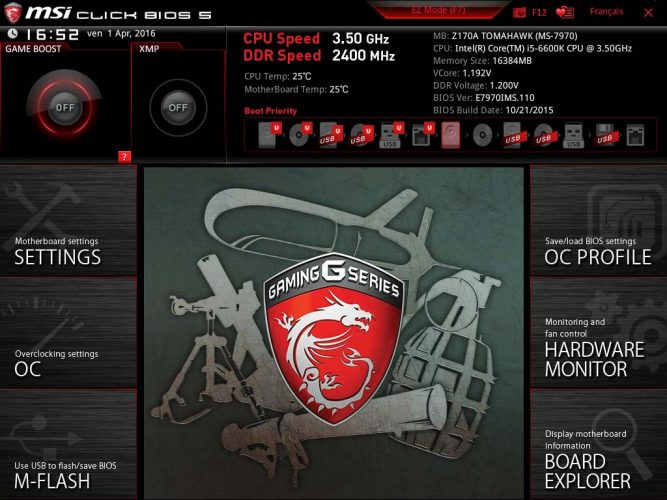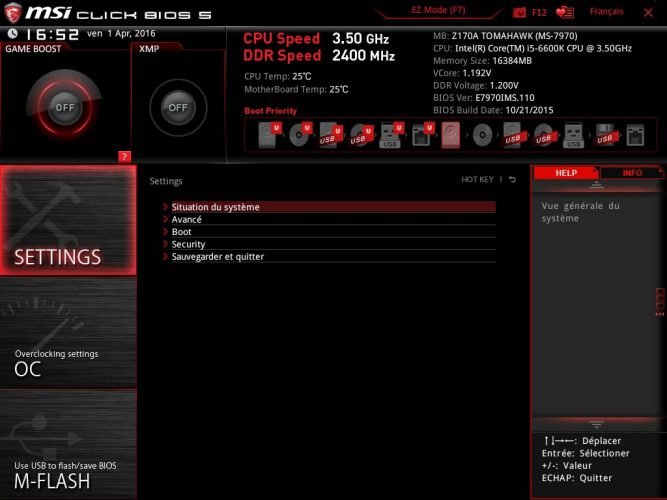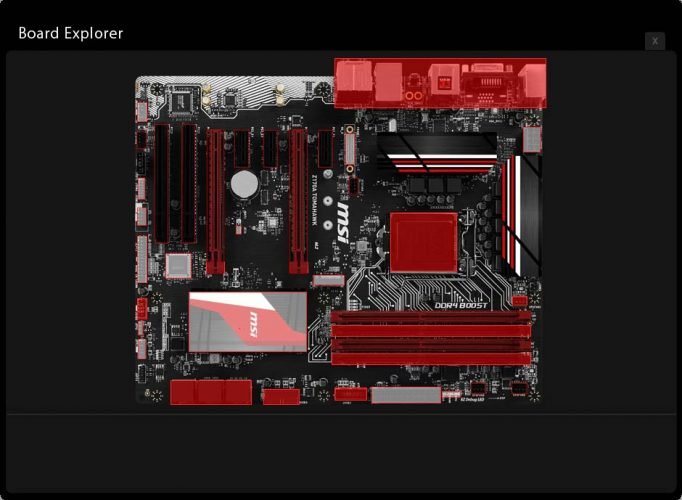BIOS
Sommaire
Petit tour dans le Bios pour savoir de quoi il en retourne, avec une version Click BIOS 5. Comme d’habitude vous avez le choix entre un mode simplifié du BIOS, où tout est facilement gérable en une seule fenêtre.
Mais dans notre cas, intéressons nous au mode Advanced (accessible en appuyant sur F7), en commençant par la fenêtre principale.
On reconnaît le côté gaming du bios, auquel s’ajoute un fond Arsenal (non pas le club de foot, mais bazooka, grenade, missile, …).
En haut nous trouvons deux boutons en haut à gauche, un pour activer ou désactiver le profil XMP de la mémoire et un autre « Gaming Boost » qui permet un overclocking automatique du processeur. A droite, nous avons un résumé de notre configuration.
Dans Avancé, vous pourrez activer ou désactiver les périphériques embarqués, activer ou désactiver le GPU intégré au processeur, configurer les ports USB, … L’onglet Boot permet de gérer la priorité des périphériques de démarrage.
Security vous permet de sécuriser le BIOS en lui attribuant un mot de passe. Et enfin Sauvegarder et quitter permet de sauvegarder vos réglages ou de les remettre à zéro.
L’onglet OC (Overclocking settings), nous donne accès à tous les paramètres nécessaires pour augmenter les fréquences de votre processeur, mais aussi de la mémoire.
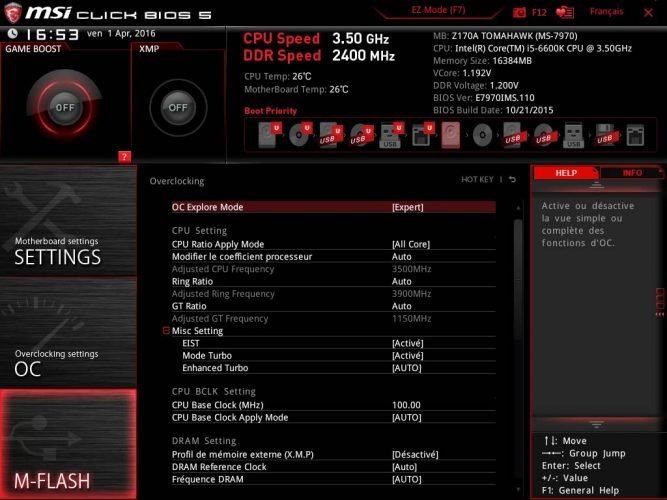
Besoin de mettre à jour le Bios de la carte mère ? L’onglet M-Flash est là pour cela !
Puis l’onglet OC Profiles, qui permet de sauvegarder différents profils d’overclocking et ainsi les retrouver facilement.
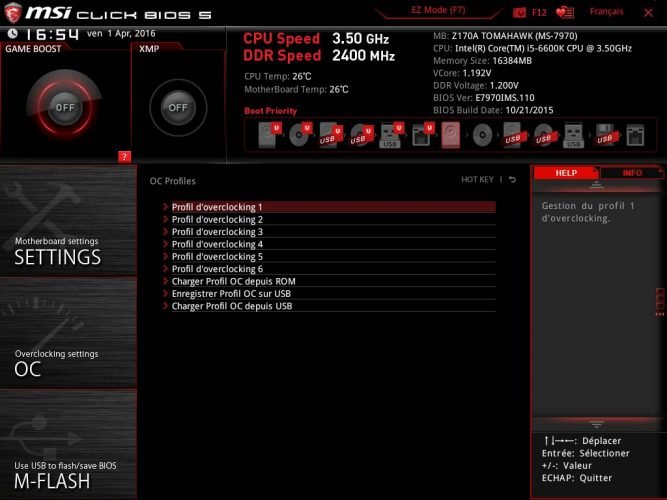
L’onglet Hardware Monitor nous permet de gérer les ventilateurs. Tout est intuitif et ne devrait donc pas poser de soucis. On y retrouve également les températures de notre CPU et du système.
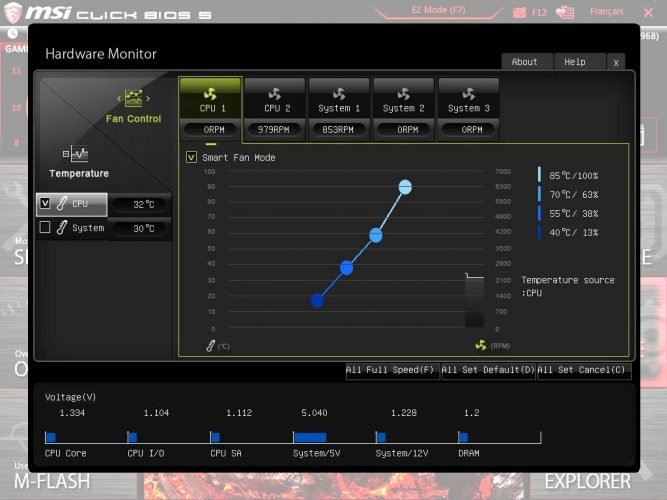
Un dernier onglet Board Explorer est bien sympathique, car il s’agit d’une vue du dessus de votre carte et permet de connaître les composants installés, qui apparaissent en rouge.